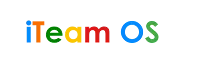Đây là những hướng dẫn về cách flash hoặc cài đặt stock firmwareở (ROM) gốc trên các thiết bị chạy Chipset RockChip bằng RockChip Batch Tool.
Thận trọng: Việc flash hoặc cài đặt chương trình cơ sở bằng RockChip Batch Tool sẽ xóa sạch dữ liệu khỏi thiết bị. Do đó, chúng tôi khuyên bạn nên sao lưu dữ liệu của mình trước khi sử dụng công cụ.

|
| Cách sử dụng RockChip Batch Tool để flash hoặc cài đặt Firmware .img |
Cài đặt .img Firmware bằng RockChip Batch Tool
Download và cài đặt Rockchip Driver Assistant trên máy tính. Nếu trong trường hợp trên máy tính đã cài sẵn Driver RockChip thì BỎ QUA bước này.
Download và giải nén RockChip Batch Tool trên máy tính. Sau khi giải nén tool, bạn sẽ có thể thấy các tệp sau:
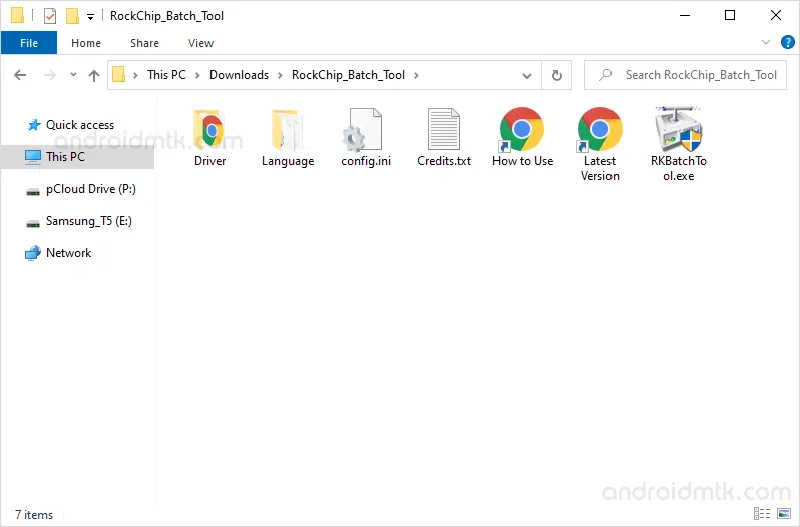
Open RKBatchTool.exe để khởi chạy Tool:
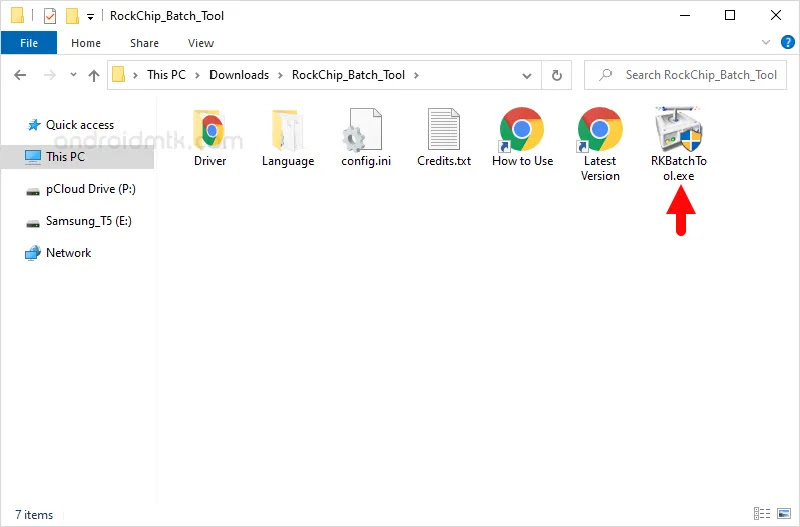
Khi tool được khởi chạy, bạn sẽ có thể thấy cửa sổ sau:
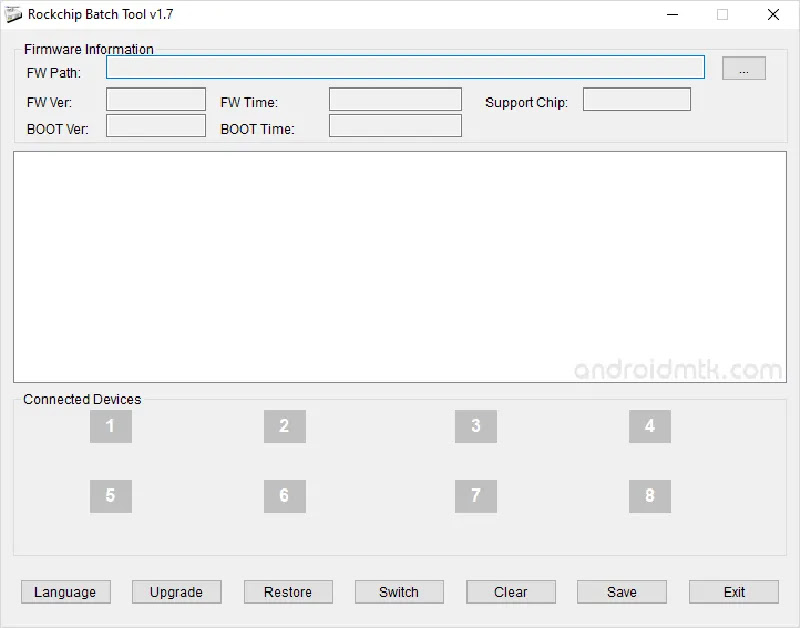
Nhấp vào nút Browse và Xác định vị trí Firmware (dựa trên .img) trên máy tính:
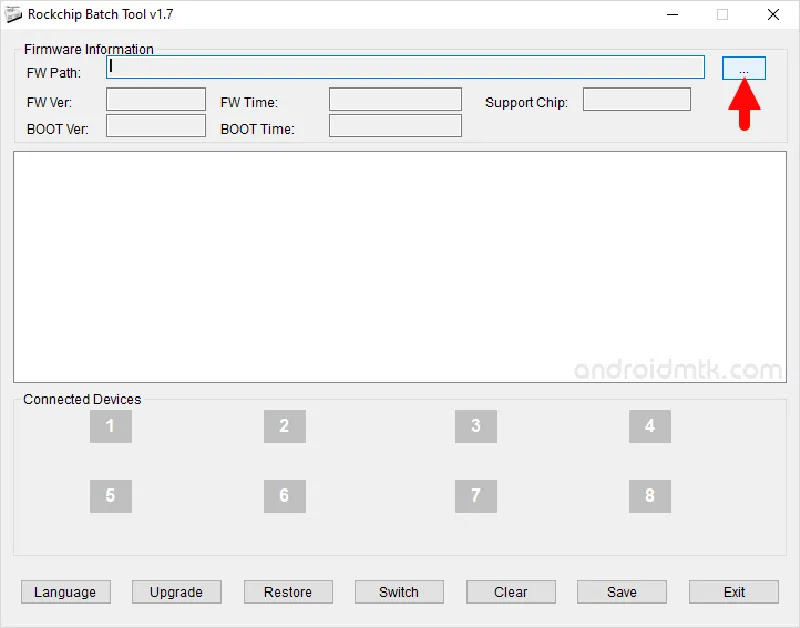

Khi bạn đã tải thành công firmware, bạn sẽ có thể thấy thông báo Loading firmware Finished trên tool:

Đối với smart phone:
Tắt thiết bị:
Bấm và giữ phím Tăng âm lượng trên Thiết bị và Kết nối thiết bị với máy tính bằng cáp USB.
Không nhả Phím Volume UP trên thiết bị cho đến khi Biểu tượng 1 chuyển sang màu Xanh lục:
Đối với Android box tv:
Dùng cây tăm, chọc vào lỗ reset trên box, đồng thời cắm dây USB (cổng USB gần khe cắm dây LAN). Nếu phần mềm hiện thông tin như trong ảnh bên dưới là ok

Sau khi công cụ phát hiện thành công thiết bị, hãy nhấp vào nút Restore để bắt đầu quá trình flash hoặc cài đặt:

Bây giờ, RockChip Batch Tool sẽ flash hoặc cài đặt chương trình cơ sở (ROM) trên thiết bị (việc flash thường mất 4-6 phút để hoàn thành):
Khi quá trình flash hoàn tất thành công, sẽ có thể thấy thông báo Upgrade/Restore Done Success:

Close RockChip Tool bằng cách nhấp vào nút Exit:
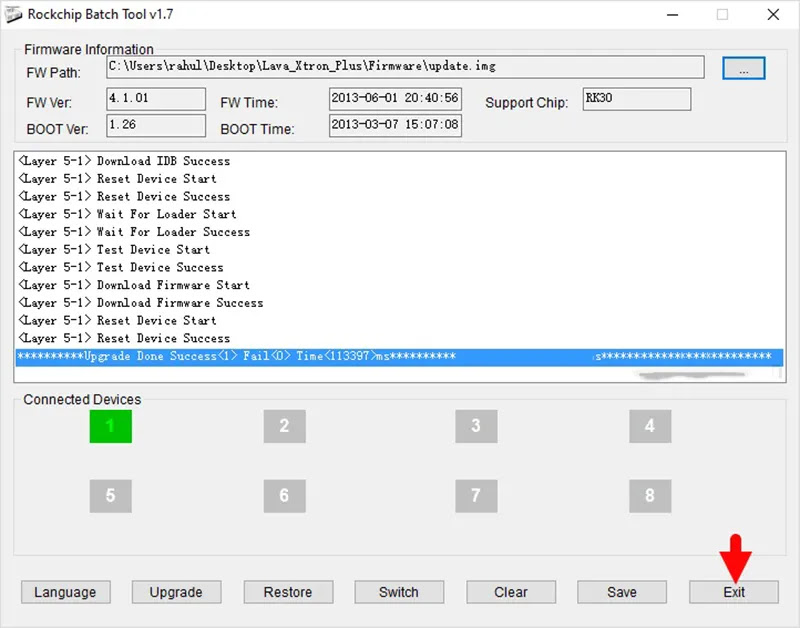
Ngắt kết nối Thiết bị khỏi Máy tính và Restart.
Chúc mừng bạn. Giờ đây, bạn có thể sử dụng Thiết bị Di động của mình mà không gặp phải bất kỳ sự cố nào.
Truy cập Bypass Google Account APK để tải file APK nhé